Paramètres du fichier à envoyer pour impression
- Ce qui est important est en gras
- Taille max : 30.5 x 30.5 cm
- Votre document devrait être créé en mode CMJN afin que les couleurs que vous utilisez à l’écran soit le plus semblables au produit fini imprimé. Si vous créez votre document en mode RVB, les couleurs de votre produit imprimé risquent de varier légèrement. La plupart des effets de brillance que votre écran produit ne peuvent être reflétés à l’impression.
- Les images placées dans le fichier Illustrator, en toute logique, doivent être vectorielles, donc directement importées au format SVG – EPS – AI. Vous trouverez des images vectorielles sur le site Vecteezy.com par exemple.
- Si vous travaillez avec des images au format pixel, vous devez vectoriser ces images.
- Diamètre minimal des lignes et éléments : 1,5 mm – écart entre chaque élément : 1mm
- Pas de dégradé de couleurs.
- Les textes et formes ont été complètement transformés en tracés donc vectorisés.
- Aplatissement des transparences (menu Objet), ce qui transforme tous les filets et formes en fonds
- pathfinder sur toutes les formes (tout doit être plein, sans recouvrement) : disposer un fond en dessous du dessin, et faire Fusion sur le tout puis dissocier, enlever les contreformes puis colorier
- Eventuellement recoloriser (Edition – Modifier les couleurs – redéfinir les couleurs de l’illustration) en choisissant des couleurs globales.
- Export en PDF pour l’imprimeur.
- 5 couleurs max.
- Pour faire une teinte : sélectionnez la couleur; dans la palette Nuancier, créez la nuance depuis le menu de la palette :
 Puis ouvrir le guide des couleurs (Menu Fenêtre) et vous aurez 8 teintes créées automatiquement, 4 plus claires et 4 plus foncées, et vous pouvez directement utiliser ces teintes dans votre composition en les appliquant aux objets :
Puis ouvrir le guide des couleurs (Menu Fenêtre) et vous aurez 8 teintes créées automatiquement, 4 plus claires et 4 plus foncées, et vous pouvez directement utiliser ces teintes dans votre composition en les appliquant aux objets :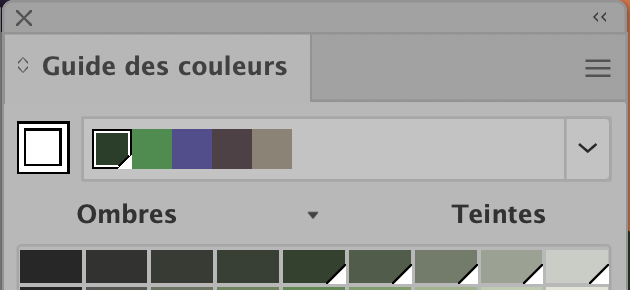
Faire un mockup :
Fournisseurs/imprimeurs :
https://www.spreadshirt.be/personnaliser-soi-meme
https://www.vistaprint.be/fr/vetements-sacs/t-shirts-homme-1
Source d’inspiration, techniques en Illustrator:
https://designbump.com/most-creative-t-shirt-designs-ever-made/
Références
Source : https://help.spreadshirt.com/hc/fr/articles/206775719-Optimiser-un-graphique-vectoriel
Comprendre la sérigraphie :
https://fr.tuto.com/processus-de-creation/gratuit-comprendre-la-serigraphie-en-4-min,116301.html
Comprendre la différence entre pixels et vecteurs :
https://help.spreadshirt.com/hc/fr/articles/206775649
Cours complet sur gestion de la sérigraphie pour Illustrator, en anglais :
https://startscreenprintingnow.com/illustratorguide/
https://www.pluralsight.com/courses/adobe-illustrator-cc-creating-tshirt-design
Une vidéo qui montre le processus complet :